Релевантный контент
-
- 1. Как искать слов и текста в PDF-файлах на iPhone? 4 способа
- 2. Топ-6 лучших бесплатных приложений для принтеров для Android
- 3. Лучшие приложения для редактирования PDF на Android
- 4. 3 шага для чтения закладок в формате PDF на вашем iPhone или iPad
- 5. Простая инструкция для подписи документов на iPhone
- 6. Как Конвертировать Word в PDF на Android
Появление новых программ и приложений делает работу с документами удобнее с каждым днем. Вы можете использовать несколько приложений, чтобы редактировать, аннотировать PDF-файлы и выполнять другие операции по их обработке. В данной статье вы найдете 5 лучших бесплатных приложений для аннотирования PDF на iPhone и iPad.
1. PDFelement
PDFelement для iOS - лучшее бесплатное приложение для аннотирования PDF на iPad и iPhone. Программа предоставляет широкий выбор инструментов аннотирования, включая выделение, подчеркивание, карандаш, сноски и формы.
PDFelement для iOS - это лучшее приложение для аннотирования PDF-файлов на устройствах iPhone и iPad. У программы огромный функционал и много других преимуществ. Программа поможет вам без труда редактировать и аннотировать PDF-файлы, вычеркивать и выделять нужные части текста, добавлять заметки, штампы, комментарии и т.д. Кроме того, данный инструмент помогает добавлять тексты в заполняемые формы, поэтому с его помощью вы можете с легкостью нарисовать личную подпись в PDF на устройствах с iOS 11/10/9/8/7.

После аннотирования PDF приложение позволяет преобразовывать файлы в различные форматы, включая Excel, Word и PowerPoint, с сохранением исходного макета. Данный PDF-редактор позволяет вам пересматривать PDF-документы и вносить в них изменения, где бы вы ни находились. Кроме того, приложение помогает хранить ваши PDF-документы в удобном порядке, а также при необходимости преобразовывать их в единый файл для облегчения поиска.
Как аннотировать PDF на iPad и iPhone
Шаг 1. Откройте PDF-файл на iPad
Откройте приложение PDFelement на своем iPhone или iPad. Ваши документы будет отображены в списке локальных документов. Затем откройте PDF-файл, который вам нужно аннотировать, на своем iPad или iPhone.

Шаг 2. Нажмите на «Инструменты» для создания аннотаций в PDF
После открытия PDF-файла в программе нажмите на значок «Три точки» в левой части экрана. На нижней строке меню вы найдете инструменты разметки, включая выделение текста, добавление заметок, печатного текста, карандашных набросков, форм, штампов и т.д.
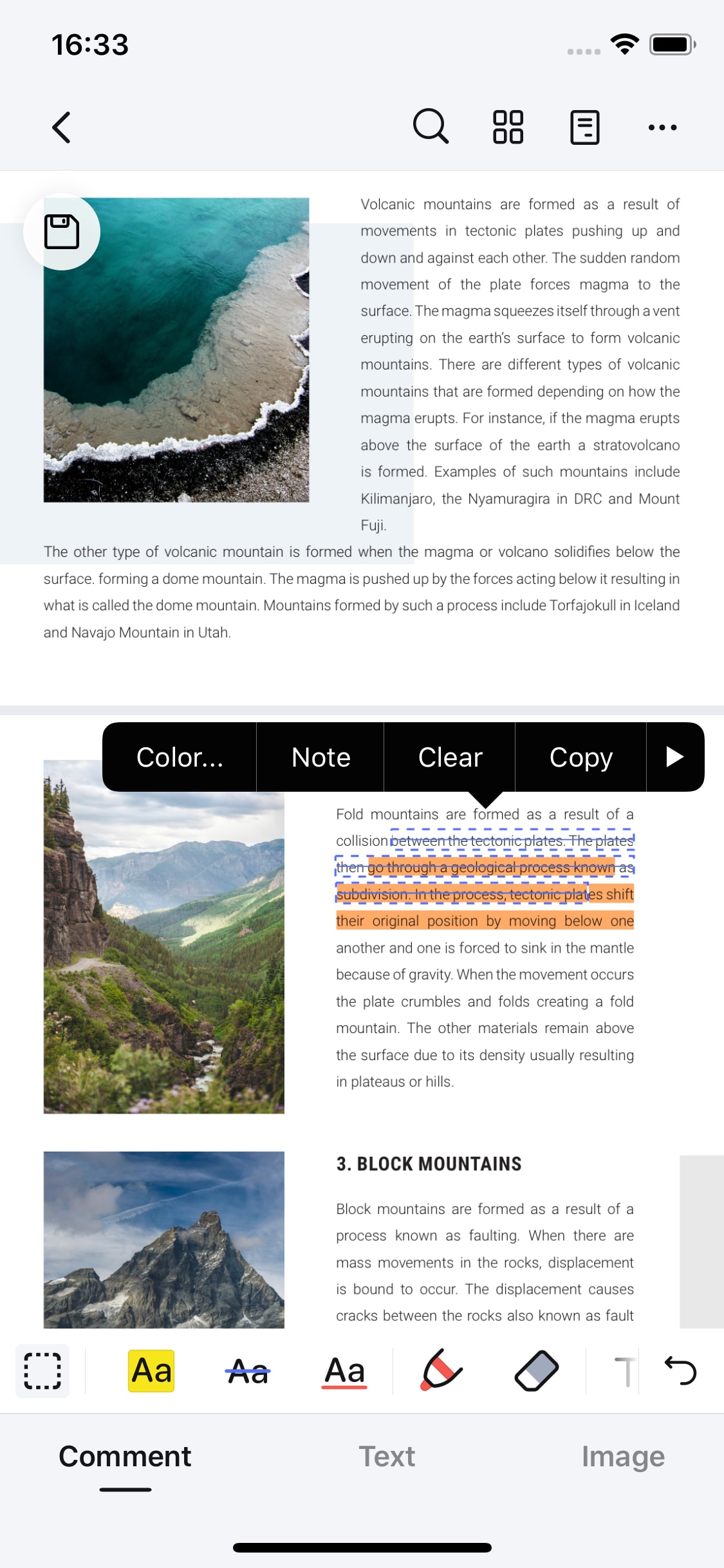
Шаг 3. Выделение, подчеркивание и зачеркивание текста в PDF
Во вкладке «Выделение» вы можете выбрать инструменты «Выделение», «Подчеркивание» и «Зачеркивание» для разметки текстов PDF. Выделите движением пальца часть текста PDF-файла, которую вы хотите выделить/подчеркнуть/зачеркнуть. Выберите часть текста, куда нужно добавить аннотирование.
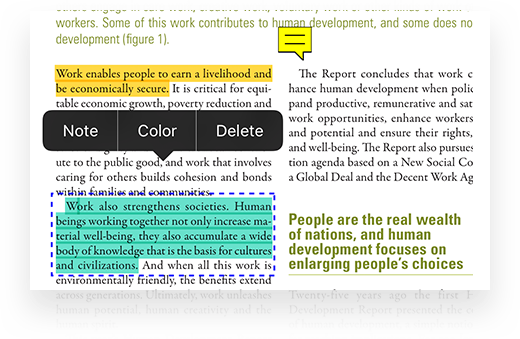
Шаг 4. Добавление заметок в PDF
Нажмите на значок «Заметка» в нижней части меню, чтобы добавить заметку. Найдите область в PDF-файле, куда вы хотите вставить заметку. Нажмите на нее, и в выбранном вами месте появится заметка. Откройте заметку и начните набирать необходимый текст.
Еще одно приложение для аннотирования PDF
2. PDF Expert
PDF Expert - отличное решение для работы с PDF на вашем устройстве iOS. Данная программа позволяет читать и комментировать PDF-документы, создавать заметки, выделять части текста, добавлять штампы, подписывать, подчеркивать, вычеркивать, добавлять рисунки и сохранять внесенные изменения. Приложение совместимо с Preview и Adobe Acrobat, поэтому, когда вы можете просмотреть внесенные изменения после их сохранения. Кроме того, это отличный выбор для заполнения PDF-форм.
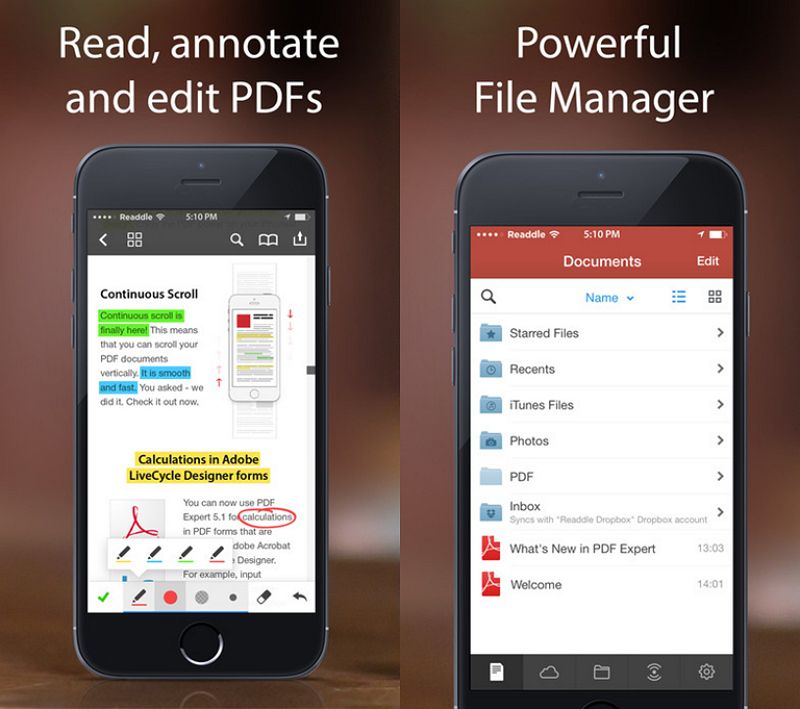
Приложение удобно организовано: в интерфейсе использованы всплывающие меню, стандартные значки и удобные кнопки большого размера, которые при этом не загромождают экран. С помощью программы вы можете добавлять, удалять или перемещать страницы и просматривать мультимедийные фрагменты PDF-файлов. Самая впечатляющая функция - это меню, в котором перечислены все предыдущие аннотации, поэтому вы можете удалять любые изменения одним движением.
3. PDFpen
PDFpen поможет вам подписать договор, заполнить заявку, внести исправления, сделать комментарии к презентации и многое другое. Данное приложение обладает интуитивно понятным интерфейсом и синхронизируется с iCloud. Также программа обладает функционалом для создания новых PDF-файлов и изменения исходных PDF, включая возможность изменения текстов и изображений.
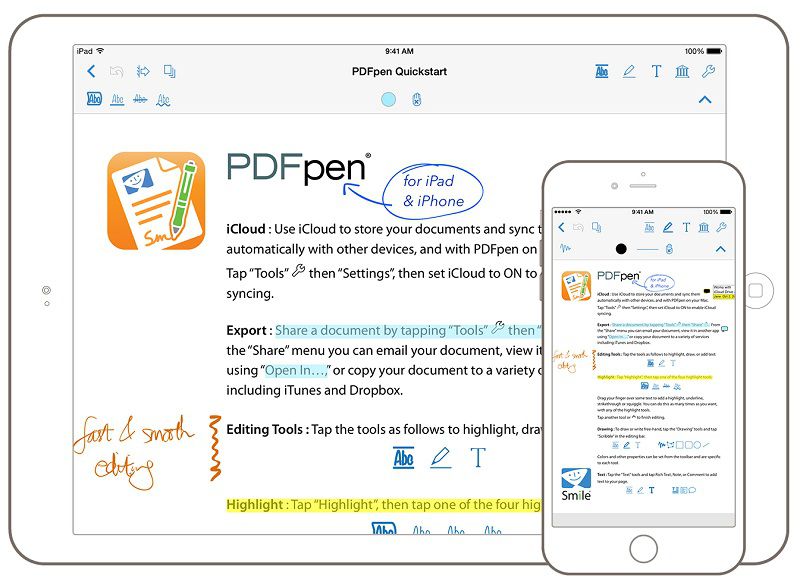
4. Neu. Annotate + PDF
Neu. Annotate + PDF позволяет открывать и комментировать PDF-файлы в любом приложении, которое поддерживает команду «Открыть с помощью». Среди таких приложений Safari, Mail, Box, Dropbox и многие другие. Кроме того, приложение поддерживает импорт PDF-файлов с помощью Dropbox, общий доступ к файлам iTunes и работу с сервисами WebDAV. Возможности для создания и редактирования PDF-файлов, представленные в данной программе, действительно впечатляют.
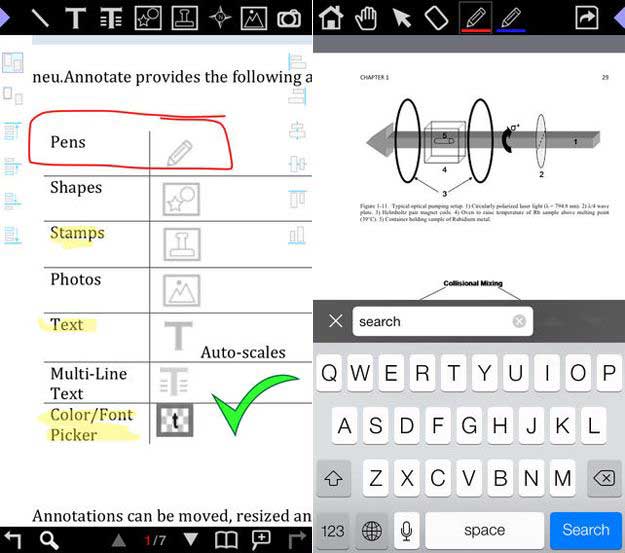
Программа оснащена инструментами аннотирования, включая выделение, вычеркивание, подчеркивание и/или добавление заметок. Однако для того, чтобы приложение могло бросить вызов популярным конкурентам, данные инструменты необходимо немного улучшить. В целом программа очень удобна в использовании и оснащена такими важными функциями, как отмена и повтор действий.
5. iAnnotate PDF
iAnnotate PDF имеет интуитивно понятный интерфейс и широкие возможности, позволяющие комментировать, управлять и обмениваться файлами с вашего устройства iOS. С помощью данного приложения пользователи могут делать заметки на слайдах лекций, работать со сценариями, аннотировать важные деловые документы, оценивать документы и т.д. Приложение помогает обеспечить полный контроль над PDF-файлами.
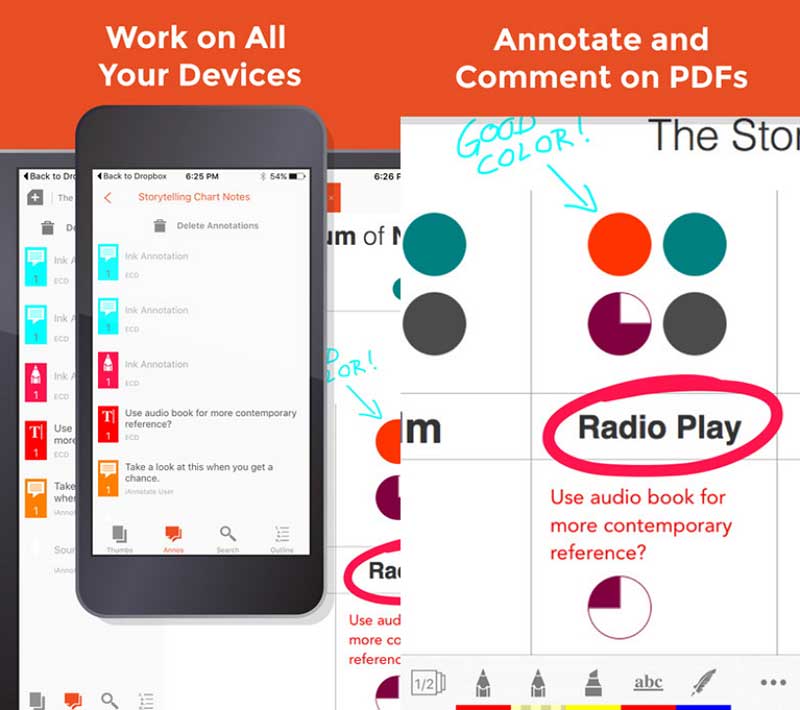
Важная особенность программы состоит в возможности конвертирования и аннотирования преобразованных PDF. В программе есть много других кнопок и функций, для освоения которых потребуется некоторое время. Всю необходимую помощь вы можете получить в руководстве пользователя.
Лучшее приложение для аннотирования PDF на Windows
PDFelement - это лучшее приложение для аннотирования на ОС Windows. Программа позволяет аннотировать PDF-файлы, добавлять заметки, создавать пользовательские штампы, подчеркивать, зачеркивать и выделять части текста. Среди других преимуществ программы - возможность защищать ваши файлы паролями, чтобы посторонние лица не могли вносить изменения в ваш документ.
С помощью PDFelement вы можете создавать персонализированные зашифрованные пароли и использовать их для подписи ваших PDF-файлов. Также вы можете использовать PDFelement для удаления из PDF конфиденциальных текстов и добавления нужных. Программа позволяет вставлять новые страницы в PDF или заменять существующие страницы новыми. Наконец, вы можете конвертировать PDF-файлы в Word, Excel и PowerPoint, сохраняя при этом оригинальное качество документов.





